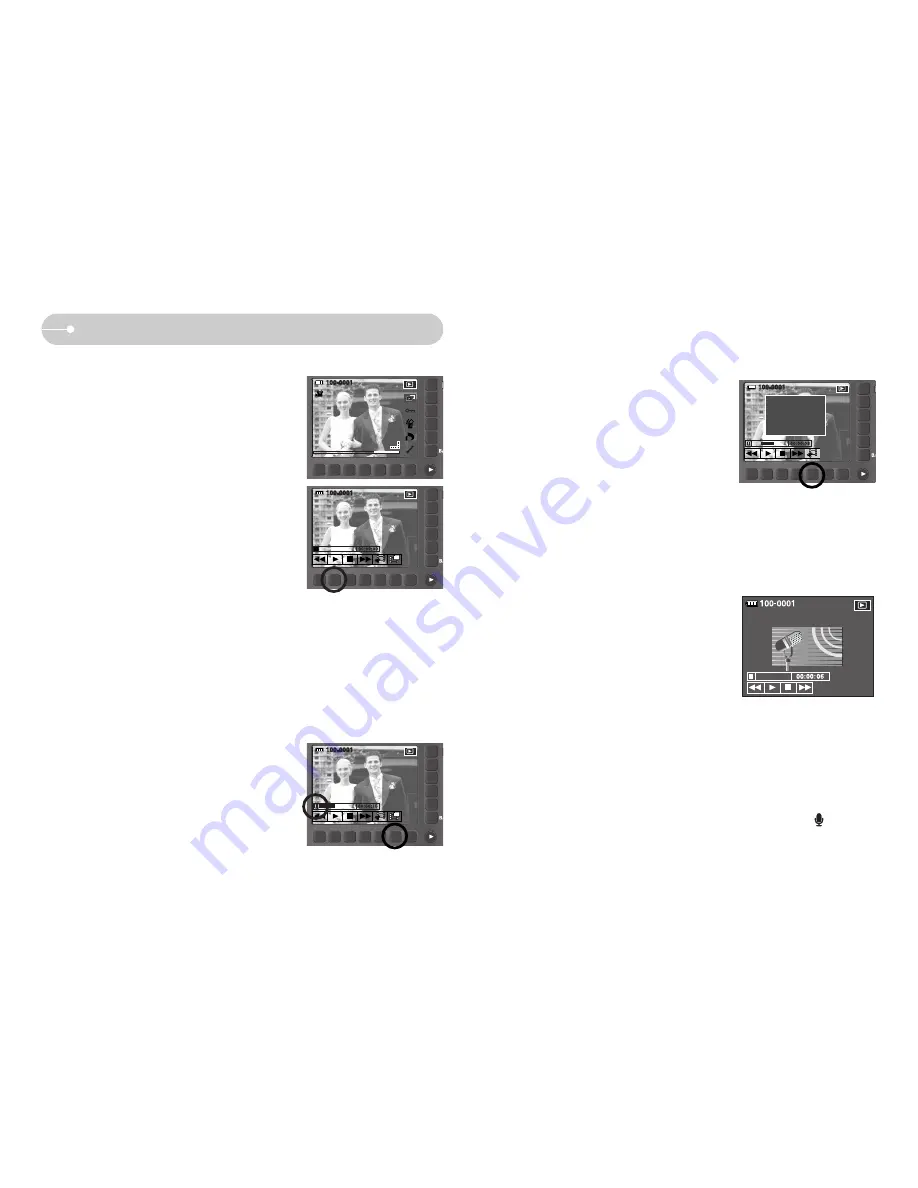
39
● 음성녹음/ 음성메모 재생 방법
1. 스마트 버튼을 눌러 저장된 음성녹음
파일을 선택하십시오.
2. 하단의 스마트 버튼을 누르면 음성녹음
재생 메뉴가 나타납니다.
3. ▶ 버튼을 누르면 저장된 음성이 재생됩
니다.
- 음성 재생을 일시 멈추려면
IIII 버튼을
한 번 더 누르십시오.
- 일시 정지 상태에서 음성을 다시 재생하려면 ▶ 버튼을 누르십시오.
- 음성 재생중 음성녹음 되감기를 원하시면 ◀◀ 버튼을, 빨리 감기
를 원하시면 ▶▶ 버튼을 누르십시오.
- 음성 재생을 중지시키려면
버튼을 누르십시오.
- 음성 메모가 된 이미지는 좌측 상단에 마이크 아이콘 (
)이
나타납니다. 하단의 스마트 버튼을 누르면 음성메모 메뉴가 나타납
니다. 음성메모 버튼을 누르면 음성 메모가 실행됩니다.
● 동영상 재생 방법
1. 스마트 버튼을 이용하여 동영상 파일을
선택하십시오.
2. 하단의 스마트 버튼을 누르면 동영상
재생 메뉴가 나타납니다.
3. ▶ 버튼을 누르면 동영상 재생을 시작합니다.
- 동영상 재생을 일시 멈추려면 IIII 버튼을
누르십시오.
- 일시 정지 상태에서 동영상을 다시
재생하려면 ▶ 버튼을 누르십시오.
- 동영상 재생중 동영상 되감기를 원하시면
◀◀ 버튼을, 빨리 감기를 원하시면 ▶▶
버튼을 누르십시오. ◀◀/▶▶ 버튼을
누를 때마다 재생 속도가 2배, 4배, 8배,
16배로 빨라집니다.
- 동영상 재생을 중지시키려면
버튼을 누르십시오.
4. BACK 버튼을 누르면 동영상 재생 메뉴가 사라집니다.
재생 모드의 시작
● 동영상 화면 캡쳐 : 동영상으로 촬영한 화면을 정지영상으로 저장할 수
있습니다.
1. 동영상 재생 중 IIII 버튼을 누르십시오.
2. 화면 캡쳐 메뉴 버튼을 누르면 새로운
파일명으로 저장됩니다.
● 동영상 편집 : 동영상 재생 중 원하는 장면을 추출할 수 있습니다.
1. 동영상 재생 중 추출을 원하는 부분에서
추출 메뉴 버튼을 누릅니다.
2. 동영상 재생 중 추출을 원하는 마지막 부분
에서 추출 메뉴 버튼을 다시 누릅니다.
3. 동영상 추출 확인 창이 나타납니다.
4. 스마트 버튼을 눌러 원하는 하위 메뉴
값을 선택합니다.
[예]
: 추출된 동영상이 다른 파일명으로 저장됩니다.
[아니오] : 동영상 추출을 취소합니다.
잘라내기?
예
아니오
Play:
















































